酷拍摄像输入系统说明书
JVC VN-C3U网络摄像头系统说明书

VN-C3USpeed: 100˚/sec.Pan: 320˚Tilt: 90˚Not only the High-speed Pan/Tilt function, but the optical10x Zoom mechanism is contained inside the compactbody of the VN-C3U. Control the 10x Zoom remotely andeasily from your PC, and see the high quality images indetail.ⅢThe programmable alarm function automates surveillanceor recording. The VN-C3U comes equipped with an alarmtrigger connector. Using the signal output from the alarmtrigger connector, you can automatically change camera'sangle and zoom ratio or trigger recording.**Pre-setting of desired camera angles or zoom ratios in positionmemory is necessary.ⅢWORKS can be controlled remotely and easily fromthe next room via an Ethernet network, or across thecountry via the telephone line, using your PC and JVC’sexclusive viewer/controller software (included).ⅢDirect Network ConnectivityJust connect WORKS to the existing Ethernet usinga 10Base-T connection, and viewing digital images on thenetwork is very easy, quick and cost-effective.ⅢViewer/Controller software (included)JVC’s exclusive viewer/controller software (ready forWindows 95/98/NT) allows remote control of Multi-anglePan/Tilt and other WORKS functions as well asmonitor JPEG images on the PC display.ⅢMulti-angle Pan/Tilt Built-inSmall and fast Pan/Tilt function (100 degrees/sec) alsofeatures multi angle direction action allowing discreetplacement in tight spaces while retaining mobility andwide field of view.ⅢEasy Remote MonitoringUsing phone lines, ISDN or exclusive lines, WORKSis an ideal solution for remote monitoring and viewing.ⅢFull Digital Signal ProcessingThe latest CMOS Image sensor digital output goes directlyto the JPEG hardware compression and translates intonetwork packet signals with the IEEE 802.3, worldstandard making it possible to capture, monitor anddistribute full digital images anywhere on the network, andeasily manipulate them using existing image processingsoftware in the market.The network camera shall be JVC Model VN-C3U or equivalent. The VN-C3U camera shallincorporate the latest 300,000 pixel 1/3" CMOS image sensor for outputting in digitaldirectly to the JPEG hardware compression and translating into network packet signal withthe IEEE 802.3 standard. The VN-C3U camera shall feature the 10Base-T network directconnection of WORKS for a quick, easy and cost-effective solution. The camera alsohave not only the High-speed Pan/Tilt function (100 degrees/sec.), but the optical 10xZoom mechanism is contained inside the compact body of the VN-C3U. Control the 10xZoom remotely and easily from your PC, and see the high quality images in detail withJVC’s exclusive viewer/controller software (ready for Windows 95/98/NT) for surveillanceand the programmable alarm function automates surveillance or recording. The powersource for the VN-C3U shall be 12V DC. All units must be UL listed.System exampleServerEach floor Each floor Swithing HUBEach floor。
优酷微观学摄像头和数字扫描仪产品介绍说明书

®M I C R O S C O P E SI T A L YCAMERAS & DIGITAL SolutionsCameras for Microscopy & Digital Scanner373HDMI USB-OUT--MPCCD CMOS USB 3.0USB 2.0 input (mouse)Software includedCamera resolution Tablet screen size Li-Ion Rechargeable batteryMulti-Plug low voltage power supply HDMI outputSD/MicroSD slot Wi-Fi BlueTooth CCD sensor CMOS sensor Cooling systemUSB 3.0 output Mouse includedUSB-IN USB 2.0 output 374MICROSCOPE CAMERAS375USB CAMERAS- B SeriesUSB CAMERAS - B Series - SpecificationsUSB-OUTC-B1 / C-B3 / C-B5 / C-B10376USB CAMERAS- B SeriesEasy to install either on trinocular head or onCameras & Digitalmonocular/binocular microscopesC-B5C-B105.1 MP (2592 x 1944)10 MP (3584 x 2748)USB 2.0USB 2.01/2.5”1/2.3”CMOS CMOSAptina CMOS Aptina CMOS4/34/32.2 x 2.2 µm 1.67 x 1.67 µm7 fps (2592 x 1944) 3.3 fps (3584 x 2748)27 fps (1280 x 960); 90fps (640 x 480)11 fps (1792 x 1374); 38 fps (896 x 684)0.53 V/lux-second0.31 V/lux-second40.5 dB34 dB66.5 dB65.2 dB8 Bit8 Bit1 Bit; 4 Bit; 8 Bit; 24 Bit 1 Bit; 4 Bit; 8 Bit; 24 Bit0.294 msec - 2 sec0.4 msec - 2 sec1x1; 2x2; 4x41x1; 2x2; 4x4380-650 nm (IR-cut filter)380-650 nm (IR-cut filter)PC USB PC USBYES YES377USB CAMERAS & TABLETS PC USB 2.0 C-Mount Microscope Cameras with Windows Tablet PC For Unparalleled Comfort & PerformanceExclusive tablet PC, powerful and versatile for a great userexperience. Always one step forward to ensure the latest technology! • A 2-in-1 solution that you can use like a PC, being Windows-based • Powerful Intel processor ensuring top performance and speed • High-resolution, vivid color graphic display• Large touch screen of 10.1” with fast, responsive and smooth control • Attached camera available in 3.1 MP (TB-3W) or 5.1 MP (TB-5W) resolution• Includes the user-friendly and intuitive Optika ProView software Unique Features» Simultaneous camera & power connection» Equipped with the latest Windows OS & Intel processor» Easily detachable, can be used as a laptop (keyboard included)Li-IonCMOS 3.1MP’’HDMISDUSB-OUTUSB-IN HDMISDUSB-OUTUSB-IN 4TABLET TECHNICAL SPECIFICATIONS Operating system Windows 10 (64Bit)USB CAMERAS & TABLETS PC 379USB CAMERAS - PRO SeriesUSB CAMERAS - PRO Series - SpecificationsProfessional cameras with high sensitivity , low noise and impressive capabilities in special applications (on different observation methods)USB-OUTC-P3 / C-P6 / C-P8380USB-OUTimages with PRO Series: incrediblysharp and high contrast images also when combined to a stereomicroscopeOPTIKAM FAST3 4083.F33Cameras & Digital381USB CAMERAS -PRO SeriesUSB CAMERAS - PRO Series - SpecificationsHigh-performance CCD camera for special applications. Recommended for professional microscopes , routinary and research level (on different observation methods)Several focusable C-mount adapters availableUSB 3.0C-P6FL382USB CAMERAS- PRO Series383USB CAMERAS - PRO Series CooledUSB CAMERAS - PRO Series Cooled- SpecificationsUltra High-Performance USB 3.0 C-Mount Cooled IOS & Linux.USB 3.0C-P20CC / C-P20CM384Achieve unparalleled results and superb images on special techniques, including fluorescence, with the lastest technology SONY EXMOR sensors.385HDMI CAMERAS - H Series• Built-in function buttons for HDMI camera controlHDMIHDMI USB-IN USB-OUT USB-IN C-HEC-HP386HDMI CAMERAS - H Series - Specifications387C-mount connection for trinocular microscopes onlyHDMI USB-IN USB-OUTUSB-IN HDMIC-HPSCHDMI CAMERAS & SCREEN - H SeriesFreely inclinable for ergonomic vision,ideal for discussion groupsAccessories included:C-HE: 2 m HDMI cable, 16GB SD card, wireless mouse, power supply.C-HP : Calibration slide, 1.8 m USB cable, 2 m HDMI cable, 16GB SD card, wireless mouse, power supply.HDMI AUTO -FOCUS CAMERAS - C-HA - SpecificationsC-Mount High-Performance Autofocusing HDMI state-of-the-art system to ensure precisereal timeUSB-INHDMIC-HA390HDMI AUTO-FOCUS CAMERASCameras & DigitalExtremely simpleand convenient use:no need of focusadjustment!Compensates any lack of parfocality of the objectives391USB-OUTWIFI & USB CAMERA- 4083.WIFI - Specifications392WIFI & USB CAMERA- 4083.WIFI Array Share your live view withno limits!3934083 - 4083.1 - 4083.2 - 4083.3USB - 4083.4MIC- 4083.5EYEPIECE CAMERAS C-E2: 30 mm / 30.5 mm ring adapters, 1.8 m USB cable.4083.4USB-OUT4USB-OUT395OPTICAL ADAPTERS - Adapters for OPTIKA Cameras and MicroscopesM-115(0.35x)M-114(0.5x)M-620(0.35x)M-620.1(0.5x)M-620.2(0.65x)M-620.3(1x)ST-090.1(0.5x)ST-090(0.35x)ST-090.2(0.65x)Upright/Inverted Microscopes (C-mount projection lens)Upright/Inverted Microscopes (Focusable C-mount adapter)Stereomicroscopes - SZM / SZO / SZP Series (Focusable C-mount adapter)M-620.3(1x)Headquarters and Manufacturing FacilitiesOPTIKA S.r.l.Via Rigla, 30 - 24010 Ponteranica (BG) - ITALY - T el.: +39 035.571.392 ***************************Optika Sales branches OPTIKA Spain *************************** OPTIKA USA *************************OPTIKA China *************************** OPTIKA Central America ******************************OPTIKA India***************************®®®®®®v 1.4.0 - OPTIKA reserves the right to make corrections, modifications, enhancements, improvements and other changes to its products at any time without notice.OPTIKA SOFTWARE SUITES397OPTIKA SOFTWARE -Comparison chartSOFTWARE FUNCTION LISTSoftware• Before proceeding with the SW installation, please check the table below “Software Function list” to identify the most suitable software.398399Capture still images & stream live videosUse the live preview to accurately focus your image and change parameters to obtain the perfect final result you are looking for. Images can be saved in different formats and even as test reports, including personal comments. Additional features:• Image stack acquisition• Grid addition for rapid considerations • Image flipping option availableExport comprehensive reportsDetailed test reports can be generated, printed and saved. Reports can be also customized with company logos.Perform linear measurementsPerform linear measurements in an extremely way just by drawing a line after creating your preferred calibration based on the magnification.• Accurate measurements through simple calibration• Comprehensive data export (notes & measures included)• Indicate particular objects in the image to add persona commentsOPTIKA Vision Lite - Extremely Intuitive Software400OPTIKA LITEView -Life is EasierOPTIKA LITEView is a basic image acquisitionsoftware. The user who simply wants acquire a still image or a video, with no no need to perform measurements, has, with this powerful and intuitive software, the perfect solution.-) Simple management of «live» image -) Acquisition of still images or video -) Basic imaging functions -) Background correctionCapturing still images or videoJust select the option and the software performs: acquiring still images or videos is simply and intuitive.Background CorrectionAny inhomogeneity of illumination of the microscope can be corrected by using the background correction function.This allows to obtain a faithful reproduction of the image without annoying inhomogeneity due to a not perfect illumination.Simple management of «live» imageImage preview is freely customizable by the user. A simpleWhite Balance function with a mobile spot allows to perform the balance even on very small areas, once the specimen has been framed and focused.Basic functions:• Automatic or manual acquisition• Possibility to have «live» and «capture» at different resolutions • White Balance with mobile spot• Background correction for the acquisition of perfectlyilluminated images.Basic imaging functionsImage parameters can be modified according user’s needs. Color, Contrast and Gamma can be chaned in real time. More, it is possible to use a color camera in «SGrey Scales» modo in order to increase the camera sensitivity.Color / Grey scalesWith Background correctionNo Background correction 401OPTIKA PROView -Professional Image AnalysisNo black correction / Black correctionMultichannel Fluorescence Image processingAcquire fluorescence images with a specific filtercube, use a false color for the used fluorochrome, get a single multichannel image is simply and intuitive.FITC (B)DAPI (UV)TEXAS RED (G)Combined multichannel image402OPTIKA PROView -Professional Image Analysis«Pixel Shift» functionFluorescence ilter cubes, sometimes, are not perfectly aligned.During acquisition of multichannel luorescence images, this can cause a non perfect overlapping of the different signals, making the colocalization calculation almost impossible.«Pixel Shift» function allows to correct these small misalignments:Extended Depth of Focus (EDF)Acquire images with different focal planes, specially on specimens observed under a stereomicroscope, and to obtain a focused final image with a theoretical infinite focus. EDF function (also known as «Z-stack») allows a very refined image processing.HDR (High Dynamic Range) acquisitionAcquisition of different images with different exposure times allows this function to create a final image where bright and dark zones of the specimen are perfectly displayed.Stitching & TilingGet an image with high resolution but, at the same time, have a wide view of the specimen under observation.Impossible? No. The multiple image alignment function allows to get a singe image starting from adjacent images of the specimen.Standard Dynamic Range Orignal imageCorrected imageHigh Dynamic RangeSeparate Images Stitched imageSingle Focal Plane Images EDF Image403OPTIKA PROView - Professional Image AnalysisMeasurementsUser can perform measurements on the «live» image (no need to capture an image) and on captured images.Report GeneratorAt the end of the analysis it is possible to export images and measurement results either on a Excel sheet and on a Report Generator in MS Word format.The template is freely configurable and can be modified according to laboratory standards.From Beginners To Experts Measurements available:• linear measurements • angles • circles • annuli • poligons • touch countHeadquarters and Manufacturing FacilitiesOPTIKA S.r.l.Via Rigla, 30 - 24010 Ponteranica (BG) - ITALY - T el.: +39 035.571.392 ***************************Optika Sales branches OPTIKA Spain *************************** OPTIKA USA *************************OPTIKA China *************************** OPTIKA Central America ******************************OPTIKA India***************************®®®®®®v 1.4.0 - OPTIKA reserves the right to make corrections, modifications, enhancements, improvements and other changes to its products at any time without notice.OPTISCAN405OPTISCAN10 - 4083.SC10Ideal for:▪ building up a comprehensive database of images for routine operations▪ sharing expertise for evaluation processes▪ archiving confidential patient informationOPTISCAN10 - Technical SpecificationsHeadquarters and Manufacturing FacilitiesOPTIKA S.r.l.Via Rigla, 30 - 24010 Ponteranica (BG) - ITALY - T el.: +39 035.571.392 ***************************Optika Sales branches OPTIKA Spain *************************** OPTIKA USA *************************OPTIKA China *************************** OPTIKA Central America******************************OPTIKA India***************************®®®®®®v 1.4.0 - OPTIKA reserves the right to make corrections, modifications, enhancements, improvements and other changes to its products at any time without notice.。
UCAM-CF20FB网络摄像头用户手册说明书
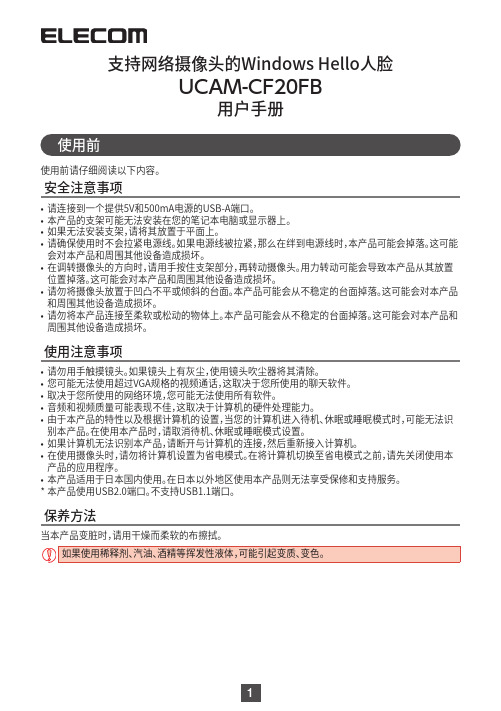
支持网络摄像头的Windows Hello人脸UCAM-CF20FB用户手册使用前请仔细阅读以下内容。
安全注意事项• 请连接到一个提供5V和500mA电源的USB-A端口。
• 本产品的支架可能无法安装在您的笔记本电脑或显示器上。
• 如果无法安装支架,请将其放置于平面上。
• 请确保使用时不会拉紧电源线。
如果电源线被拉紧,那么在绊到电源线时,本产品可能会掉落。
这可能会对本产品和周围其他设备造成损坏。
• 在调转摄像头的方向时,请用手按住支架部分,再转动摄像头。
用力转动可能会导致本产品从其放置位置掉落。
这可能会对本产品和周围其他设备造成损坏。
• 请勿将摄像头放置于凹凸不平或倾斜的台面。
本产品可能会从不稳定的台面掉落。
这可能会对本产品和周围其他设备造成损坏。
• 请勿将本产品连接至柔软或松动的物体上。
本产品可能会从不稳定的台面掉落。
这可能会对本产品和周围其他设备造成损坏。
使用注意事项• 请勿用手触摸镜头。
如果镜头上有灰尘,使用镜头吹尘器将其清除。
• 您可能无法使用超过VGA规格的视频通话,这取决于您所使用的聊天软件。
• 取决于您所使用的网络环境,您可能无法使用所有软件。
• 音频和视频质量可能表现不佳,这取决于计算机的硬件处理能力。
• 由于本产品的特性以及根据计算机的设置,当您的计算机进入待机、休眠或睡眠模式时,可能无法识别本产品。
在使用本产品时,请取消待机、休眠或睡眠模式设置。
• 如果计算机无法识别本产品,请断开与计算机的连接,然后重新接入计算机。
• 在使用摄像头时,请勿将计算机设置为省电模式。
在将计算机切换至省电模式之前,请先关闭使用本产品的应用程序。
• 本产品适用于日本国内使用。
在日本以外地区使用本产品则无法享受保修和支持服务。
* 本产品使用USB2.0端口。
不支持USB1.1端口。
保养方法当本产品变脏时,请用干燥而柔软的布擦拭。
录像时闪烁白灯。
接收声音。
红外线可能安装摄像头一步骤安装摄像头并调整垂直角度。
Lumens VC-BC301P 超高清摄像机(UHD Box Camera)使用手册-简体中文说明

VC-BC301P超高清摄像机(UHD Box Camera)使用手册-简体中文[重要]最新版本之快速操作手册、各国语系的使用手册、软件、驱动程序等,请至Lumens网站下载https:///support目录第 1 章配件清单 (2)第 2 章产品功能介绍 (3)2.1产品I/O功能介绍 (3)2.2Tally指示灯功能说明 (3)第 3 章安装说明 (4)3.1基本设备 (4)第 4 章系统连接图 (5)第 5 章遥控器按键与屏幕选单介绍 (6)5.1遥控器按键功能说明 (6)5.2屏幕选单 (7)第 6 章网络功能设定说明 (12)6.1网页系统需求 (12)6.2网页功能说明 (16)第7 章常见问题排除 (30)第8 章安全指示 (31)版权资讯 (32)第 1 章配件清单VC-BC301P 电源线电源适配器外观可能因国别不同安装说明支架配件组合格証Quick Installation Guide第 2 章产品功能介绍2.1 产品I/O功能介绍正面背面底部USBNO. 项目功能说明1 红外线接收器支持红外线遥控器控制2 Tally指示灯显示摄影机Tally灯状态3 镜头高清摄像镜头4 电源指示灯显示摄影机状态5 DC 12V电源接口AC power供电连接端口6 网络端口网络线端口,支持IEEE802.3af 之路由器或集线器PoE供电7 音源输入支持Line In/MIC In音源输入8 HDMI2.0输出连接HDMI输出讯号源9 USB3.0 Type-B接孔使用USB线与计算机连接,透过软件取得影像10 重置按钮长按5秒后重置机台11 三角架定位孔三角架定位孔12 三角架螺丝孔支持规格1/4”,20 UNC2.2 Tally指示灯功能说明2.2.1 Tally指示灯功能可透过VISCA命令控制开启,设定方式如下Tally Mode:8x 01 7E 01 0A 01 0p FFp = 0:OFFp = 4:On(半亮)p = 5:On(全亮)第 3 章安装说明3.1 基本设备3.1.1 VC-BC301P尺寸长x宽x高:113 x 70 x 51 mm重量:0.35 Kg3.1.2 安装方式可使用随附的支架配件包,将摄像机安装于墙面或桌面第 4 章 系统连接图计算机LINE/ MIC 装置音频输入 显示器 POE 集线器电源供应USB第 5 章遥控器按键与屏幕选单介绍5.1 遥控器按键功能说明遥控器VC-IR01为选购配件<说明>项目说明⑤,⑥,⑦,⑧移动镜头Back Light 开启/关闭背光补偿Camera选择ID 1~3的摄影机selectFocus-保留功能Manual /Far/NearFocus-Auto 保留功能Freeze 冻结画面Home-Enter 回到首页/执行Info 状态信息L/R左右转向相反/一般状态切换Direction SetMenu 开启OSD选单Mirror 旋转画面(关闭/镜像/ 翻转/ 旋转)Pan/Tilt清除水平/倾斜设定ResetPicture 影像效果切换(关/负片/黑白)Power 电源开关Preset 指定ID(0~9),储存目前位置数据Reset 指定ID(0~9),清除该位置数据Zoom-Fast 快速调整影像大小Zoom-Slow 微调影像大小5.2 屏幕选单<说明>使用遥控器按[MENU],叫出屏幕选单;默认值用底线粗体表示。
panasonic+nv-gs6gc+数字摄录影机+使用说明书
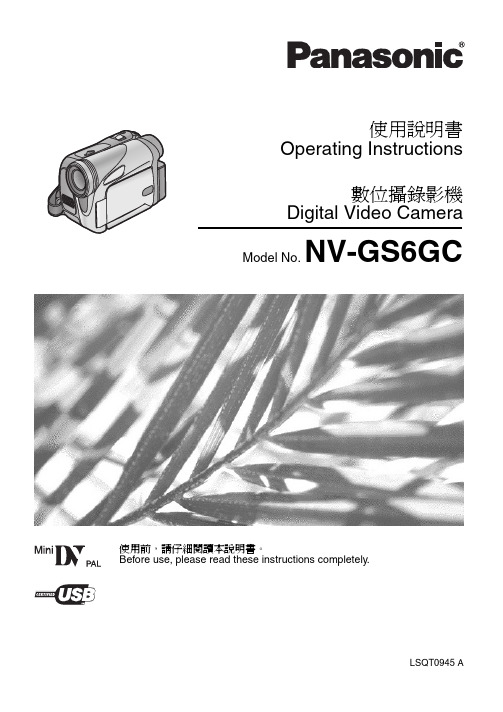
使用前,請仔細閱讀本說明書。
LSQT0945 A安全注意事項ª請仔細閱讀使用說明書並正確使用攝像機。
≥由於未按照使用說明書中說明的操作步驟進行操作,而導致的損害或材料的損壞僅由用戶負責。
試用攝像機。
在記錄首個重要事件前,首先要試用一下攝像機,以保證其錄製性能與各種功能能夠正常使用。
製造商對於錄製內容的損失不承擔任何責任。
製造商對於因攝像機、其附件或錄影帶的故障或缺陷造成的任何損失概不負責。
請嚴格遵守版權法。
若非個人使用,複製先期錄製的錄影帶、磁碟、其他出版物或播放材料都侵犯版權法。
即使是個人使用,也嚴禁複製某些特定的材料。
≥攝像機使用了版權保護技術,並且被日本和美國的專利技術和知識產權所保護。
要想使用這些版權保護技術,必須得到Macrovision公司的授權。
禁止分解或改裝攝像機。
≥Windows是美國Microsoft公司的商標或註冊商標。
≥使用說明書中的所有其他公司和產品名稱都是各個公司的商標或註冊商標。
參照頁參照頁頁碼的兩側標有短划線,例如:-00-菜單操作流程用>>表示。
ª警告請勿卸下機身的前蓋(或後蓋);機身內沒有用戶可維修的部件。
需要維修時,請聯係授權的維修人員。
請僅使用推薦的附件。
由於本設備使用時會變熱,請在空氣流通的地方進行操作,不要將此設備安置在狹窄的空間內,例如書櫃或類似的地方。
若想降低火災、電擊或產品損壞的危險,請勿將本設備暴露於雨中、潮濕、滴水或濺水的環境中,並確保勿將盛滿液體的物體(如花瓶)放在本設備上。
AC適配器≥標牌位于AC適配器的下面。
電源插座應當安置在本設備附近,並便於連接,或者電源插頭或電器耦合器保持在隨時可以使用的狀態。
2LSQT0945目錄安全注意事項 (2)使用之前附件 (4)可選件 (4)部件的識別和操作 (4)安裝鏡頭蓋 (5)手柄帶 (6)使用LCD顯示屏 (6)使用取景器 (6)電源 (7)充電時間和可拍攝時間 (8)插入/取出錄影帶 (8)打開攝錄放影機 (9)選擇模式 (10)控制桿的使用方法 (10)轉換語言 (11)使用菜單熒屏 (11)設置日期和時間 (12)調整LCD顯示屏/取景器 (12)使用遙控器 (13)拍攝模式拍攝前的檢查 (15)在錄影帶上錄製 (16)在錄影帶上錄製靜態圖片(拍照) (16)檢查拍攝 (17)空白搜索功能 (17)放大/縮小功能 (17)自拍 (18)快速啟動 (18)逆光補償功能 (19)夜視功能 (19)肌膚柔和模式 (19)淡入/淡出功能 (20)消除風聲噪音功能 (20)錄製供寬銀幕電視使用的影像 (20)畫面穩定器功能 (21)在不同情況下拍攝(場景模式) (21)用自然色彩拍攝(白平衡) (22)手動對焦調整 (23)手動快門速度/光圈調整 (23)重播模式重播錄影帶 (25)慢動作重播/逐格重播 (25)變速搜索功能 (26)在電視機上重播 (27)編輯模式複製到DVD錄影機或VCR中(配音) (28)用DV電纜錄製 (數位配音) (28)配音 (29)使用本攝錄放影機作為網路攝影機(僅適用于Windows XP SP2或更高版本) (29)菜單菜單列表 (32)與照相有關的菜單 (33)與重播有關的菜單 (33)其他菜單 (33)其他方面指示內容 (34)警告/報警指示 (34)無法同時使用的功能 (35)請求修理前(問題和解決方法) (36)使用注意事項 (38)術語解釋 (40)規格規格 (41)中文3LSQT09454LSQT0945使用之前附件隨本攝錄放影機共有下列附件一起提供。
酷斯晟摄像头快速入门指南说明书

Tucsen Camera Quick StartCamera InstallationDriver Installation1. Connect the camera to the PC. Insert the CD comes with the camera, copy the driver “Tucsen Camera Driver (H Series) Setup.exe” to the computer. Double click on it to start the installation. Follow the [Next] button to finish the installation.2. Go to the Device Manager and check whether the driver is installed properly. If there is NO YELLOW FLAG with the camera under Imaging Device in Device Manager , the driver is installed successfully (see Figure 1).Software Installation1.Copy the software ISCapture installer to the PC. Double-click on it to start the installation. Follow the [Next] button to finish the installation.2.After finish the installation, a softwareshortcut will becreated on the desktop.Note:If previous version ISCapture was installed in your PC, theinstaller will automatically detect it and ask to remove it first beforeinstall the new one.If the previous installed ISCapture is still running, it will ask to closethe software and then start the installation.Start ISCapture1.Connect the camera to the PC. Be sure the driver is alreadyinstalled properly.2.Double-click the ISCapture shortcut to start the software.3.Software will automatically detect the device and start thepreview.If get the “No Camera” or “Initialization Failed” error, it could be the camera is not detected by the PC or the driver is not installed properly. Please go to Device Manager to check the camera driver installation status.ISCapture Parameter Settings1. Set Auto Exposure . Observe the preview and adjust themicroscope (or lens) to make image in focus.Normally Auto Exposure function can get proper brightness preview. If preview is still dark, manually set Gain to the middle of the slider.When get preview in focus, set Gain back to the initial value, change to Manual Exposure mode and extend the exposure time manually until get proper brightness images.2. Click White Balance button to correct image color.To get better white balance result, please move the sample to the blank area and then hit White Balance button, then move back the sample. Or also can click WB Wizard and follow the steps to finish the white balance.3.Change resolution, get different preview and capture images. Click the Locktag to lock/unlock the preview and capture resolution. Unlocking it allows to set different preview and capture resolution (Usually use for low resolution preview, high resolution for capture).4.Go to File Save tab to set image save format, directory and file name.a.Select Use File Save Config to pre-set the capture image format,save directory and file name.b. Select Use File Save Dialog to use pop up dialog to set captureimage file name, save directory and format.Every time click Capture button, the file save dialog willpop up to ask to set file name, save directory and image format.。
IPAV CK101摄像机控制键盘说明书

IPA V CK101摄像机控制键盘说明书一、产品介绍本产品是专门为ONY EVI-D70/D70P. EVI_D300/P BRC-H700等摄像机设计的控制键盘。
它具有33个控制按钮(键)2行24字符的液晶显示器,三维快速摇杆控控制。
I按1.产品特点A.本产品可以控制多达7台SONY各种型号的摄像机,具有自识别型号功能。
B.本产品提供RS232和RS422两种通信接口,在摄像机与本控制键盘之间距离较近时(15米以内),可采用Rs 32通信电缆连接,大于15米时可采用RS422连接。
C.在要快速使摄像机镜头对准某一预先设定好的位置时,可以采用快捷键(F1)。
D.在要对某一号机进行快速操作时可以采用快捷键(F2)。
E.除了使用键盘按钮以外,本机还采用菜单式(Menu)管理,使用时有英文提示。
F.为满足视频会议的需要,CK一101被设计具有控制摄像机在一定范围内自动循环扫描的功能,在这范围内可以任意设置多达8个轨迹点,在轨迹点上停留时间可以根据需要在1-99秒之间任意设定,在轨迹点之间扫描速度可以1-9的范围内选择。
2、前面板0-9 数字键CLEAR 清除键ENTER 确认键F-ON 功能(Function)开F-OFF 功能关F1 快速调用设置位F2 快速调用某号摄像机ON/OFF 打开或关闭摄像机电源CAM 调用摄像机A.IRIS 调用自动光圈A.FOCUS 调用自动聚焦FREEZE 冻结画面图像AUTO 摄像机左右自动扫描SHOT 摄像机左右自动扫描设定+ZOOM- 焦距调整+FOUCS- 手动聚焦调整+IRIS- 手动光圈调整3、背面板键盘背面有4个插孔,从右开始分别为:12V(或9v)直流电源、RS232输出、RS232输入、RS422插孔。
二、使用前设备安装2.1电源适配器安装本设备附带有9v(或12V直流电源一个,按要求插入电源,液晶显示器亮,同时显示:-------------------------sony camera------------------------本机没有电源开关,只要插入电源就能工作,如果要使其停止工作,拔掉背后的电源插座。
高清车载摄像机使用说明书
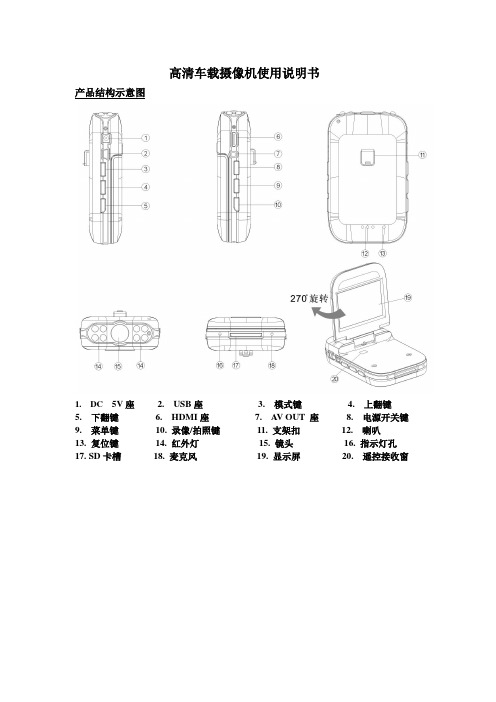
高清车载摄像机使用说明书产品结构示意图1. DC 5V座2. USB座3. 模式键4. 上翻键5. 下翻键6. HDMI座7. A V OUT 座8. 电源开关键9. 菜单键10. 录像/拍照键11. 支架扣12. 喇叭13. 复位键14. 红外灯15. 镜头16. 指示灯孔17. SD卡槽18. 麦克风19. 显示屏20. 遥控接收窗菜单功能设置开机按菜单键进入设置界面。
使用上翻/下翻键选择设置项目,按录像键进入下一级菜单选择具体功能项,然后按录像键确认。
确认后按菜单键退出。
操作说明DVR具有录像、拍照、预览、A V OUT、HDMI、网络摄像机等功能,使用时根据需要自行选择,使用前请先插入SD/MMC卡。
【1】录像模式按电源开关键或连接充电器后,DVR自动进入录像模式并开始录影,此时蓝色指示灯闪烁。
录像时,按录像键停止录像,此时蓝色指示灯长亮。
使用充电器工作时,当充电器电源断开时,DVR延迟5秒后自动关机。
【2】拍照模式开机后按模式键选择进入拍照模式,按拍照键进行拍照。
【3】预览模式开机后按模式键选择进入预览模式,按上翻/下翻键选择视频文件或照片文件,按录像键播放或暂停,按模式键退出预览模式。
【4】A V OUT 功能通过A V连接线,将本设备与TV等输出终端相连接,音视频信号可以在TV等输出终端显示。
【5】HDMI 功能通过HDMI连接线,将本设备与TV等输出终端相连接,视频信号可以在TV等输出终端显示。
【6】移动侦测功能将视频模式菜单中<移动侦测>项,设置为<开启>,启动移动侦测功能。
如果设备捕捉到移动的物体,则自动进入一次1分钟时长的视频录制并保存。
1分钟后如果物体还在移动,系统将自动开始下一次1分钟时长的视频录制并保存,直到物体停止移动,系统才会停止录像,并继续侦测。
退出移动侦测时,自动关闭移动侦测功能。
【7】充电DVR连接上充电器即可充电,充电时红色指示灯长亮,充满电后,红色指示灯熄灭。
- 1、下载文档前请自行甄别文档内容的完整性,平台不提供额外的编辑、内容补充、找答案等附加服务。
- 2、"仅部分预览"的文档,不可在线预览部分如存在完整性等问题,可反馈申请退款(可完整预览的文档不适用该条件!)。
- 3、如文档侵犯您的权益,请联系客服反馈,我们会尽快为您处理(人工客服工作时间:9:00-18:30)。
前言感谢您选择酷拍摄像输入系统。
酷拍摄像输入系统是本着“科学技术是第一生产力”的宗旨应运而生,同时也是对传统摄像输入的一大变革。
酷拍摄像输入系统是一款可以直接通过软件本身来控制数码相机、扫描仪进行获取样片信息,然后通过软件内部特殊处理自动识别衣片的外轮廓线和辅助线、自动进行尺寸校正直到生成我们所需的纸样文件。
强大的智能笔吸附、线型调整和线修改功能,使您用鼠标选取所需衣片文件的效率达到了极限,彻底解放了枯燥乏味的数字化仪人工逐点读图工作。
无需文件格式转换,直接生成服装大师软件所需的打板文件。
也可以生成国际标准的DXF文件和HP/GL格式的绘图文件。
智能的轮廓提取功能,可以自动提取衣片的外轮廓线。
强大的自动校正尺寸功能,可以在瞬间将尺寸还原为实际尺寸。
拍摄方法更加自由化;操作更加智能化;价格合理化;科技的平民化;从而让您拥有买的起、用的好的高科技摄像输入系统。
合肥点金软件有限公司2010-4-6目录第一章:工具介绍 (3)1-1 安装加密狗驱动程序 (3)1-2 进入酷拍样板摄像输入系统 (4)1-3菜单栏 (4)1-4常用工具按钮和款式纸样面板 (9)第二章:纸样输入 (10)2-1系统配置 (10)2-2拍摄照片注意事项 (10)2-3添加照片纸样文件 (10)2-4提取轮廓、绘制内线、打标记、校准数据、导出数据 (11)第三章:扫描仪输入 (13)3-1设置照片所存的位置............................................................13. 3-2新建款式文件 (13)3-3添加扫描的照片 (13)3-4提取轮廓、绘制内线、打标记、校准数据、导出数据 (13)第四章:结构图输入 (14)3-1设置照片所存的位置 (14)3-2新建款式文件 (14)3-3添加扫描的照片 (14)3-4提取辅助线、绘制内线、打标记、校准数据、导出数据 (14)常见问题解答 (15)第一章:工具介绍1-1安装加密狗驱动程序在进入酷拍摄像输入系统之前,首先要安装加密狗驱动,安装方法如下:一、双击图标安装加密狗驱动程序,二、根据提示选择下一步三、根据提示选择下一步,直到安装完成。
安装完成之后将加密狗插在电脑主机的USB口上,这时加密狗后面的灯会亮。
注:最好将加密狗插在主机的后面的USB口上,以免碰到加密狗造成损坏。
1-2进入酷拍样板摄像输入系统将软件全部复制到计算机的硬盘里,然后将图标发送到桌面创建快捷方式。
以便后前方便使用。
双击桌面运行程序图标进入操作界面如下图:1-3菜单栏文件菜单下包括:新建款式(Ctrl+N)、打开款式(Ctrl+O)、保存款式(Ctrl+S)、导出第一版CAD数据、导出第二版CAD数据、导出DXF文件、导出HP/GL数据、关闭款式(C)、最近访问的文件…、退出系统(X)(Alt+F4)●新建款式(N):同常用工具按钮中新建款式。
是指创建一个新的款式文件。
快捷键是Ctrl+N。
●打开款式(O):同常用工具按钮中打开款式。
是指打开电脑中已经存在的款式文件。
酷拍文件的扩展名为.KUP。
快捷键为Ctrl+O。
●保存(S):保存当前款式文件。
在关闭系统时系统也会弹出提示保存对话框,询问您是否保存当前文件。
如下图:●导出第一版CAD数据:酷拍摄像输入系统的文件转换成09版服装大师智能CAD软件所需的款式文件进行后期处理。
如生成裁片、放码、排料等。
●导出第二版CAD数据:酷拍摄像输入系统的文件转换成10版服装大师智能CAD软件所需的款式文件进行后期处理。
如生成裁片、放码、排料等。
●导出DXF文件:将校正之后的酷拍摄像输入系统的文件转换成DXF文件,以便与其他服装CAD软件进行接驳。
●导出HP/GL数据:将校正之后的酷拍摄像输入系统的文件转换成PLT文件,可以直接通过绘图仪打印出来的文件。
●最近访问的文件:系统会记录最近访问10个款式的文件。
用户可以通过此菜单打开最近处理的文件用于再次编辑。
●关闭款式(C):关闭当前款式文件,返回主界面。
被关闭的款式文件会自动记录在最近处理的文件中,位置处于第一位。
●退出系统(X):退出当前操作系统。
并有对话框弹出提示是否保存当前款式文件。
编辑菜单下包括:撤销(Ctrl+Z)、恢复(Ctrl+Y)、图像反色●撤销(Ctrl+Z):撤销到上一操作步骤。
在操作中有通过快捷键Ctrl+Z来实现快速撤销到上一步。
●恢复(Ctrl+Y):将撤销多余的步骤恢复到指定的步骤。
在操作中有通过快捷键Ctrl+Y来实现快速恢复下一步操作记录。
●图像反色:是将当前加载的文件进行反色处理,即将黑色变成白色,白色变成黑色。
主要用于有些颜色在直接提取时系统不好提取,可以采取此方法。
一般情况下不做使用。
对比图如下:说明:在进行图像反色之后提取完轮廓和内部线之后要将图像在反色回来,否则系统将无法对当前文件校准。
视图菜单下包括:1:1显示(V)、满屏显示(F)、显示纸样(I)、显示二值图(T)、显示数据(S)●1:1显示:是将图片进行实际像素大小显示。
被放大之后的图在窗口中不能全部显示,可以通过缩放平移工具移动屏幕来查看其他部位的详细信息。
右图为进行反色处理后的文件●满屏显示:是将图片在窗口中全部显示。
满屏显示之后如果要看局部放大图也可以可以通过缩放平移工具框选局部放大来查看局部。
●显示纸样(I):是将拍摄的图片文件显示或隐藏起来。
●显示二值图(T):是用于查看系统自动捕捉的结果,在显示二值图的状态下点击将数据校正为实际是存数据图标则可以查看二值图的提取结果。
下图中左图为正常提取的结果,右图为不正常提取。
注:下图中红色框选区域为不能正常提取的结果。
●显示数据(S):是用于查看是否显示我们用智能笔工具描绘出来的线条或者自动提取的轮廓线。
工具菜单下包括:平移缩放(Z)、智能笔(P)、标记(F)、刀口(C)、数据校正(E)、提取轮廓(O)、提取辅助线(H)、删除辅助线(D)●平移缩放(F2):鼠标左键双击屏幕为全屏显示;鼠标右键双击屏幕为1:1显示;按住鼠标左键不放框选为所框选部分的局部放大;按住鼠标右键不放移动鼠标为移动屏幕。
●智能笔(F3):有三种工作模式:1)绘图模式:选择智能笔工具后默认为绘图模式,单击鼠标左键确定起点,然后松开鼠标拖动到指定位置单击确定结束点,单击鼠标右键,则生成一条直线段。
鼠标自动吸附在结束点上,可以并自动进入下一条线的绘制;当画了三个或更多点后单击鼠标右键,则生成一条曲线,鼠标自动吸附在结束点上,并自动进入下一条的绘制。
可以通过双击鼠标右键使鼠标离开刚刚绘制的线,重新确定起点开始另一条线的绘制。
在绘制过程中,可以单击键盘上的“退格键”来撤消线上的最后一个点,或者单击“Esc”键取消当前绘制操作。
在绘制线的过程之中按住Ctrl键不放,按住鼠标右键不放拖动为移动屏幕;在绘图过程中按住Shift 键不放为取消吸附力功能。
2)端点调整模式:在绘图状态下,鼠标右键单击要调整的线条对象进入调整模式,此时可以在顶点上按下鼠标左键以拖动该点。
在按住Shift键不放时拖动端点移动为取消吸附力。
在修改模式中按住Ctrl键不放在没有曲线点的地方单击鼠标左键则添加一个曲线点,在有点的地方按住Ctrl不放鼠标左键单击则为删除该曲线点。
按Enter键进入曲线点数编辑状态,可以输入曲线的点数用于调整曲线。
鼠标右键单击点选线之后按“Delete”键删除该对象。
按“Esc”键或在工作区空白处单击鼠标右键退出调整模式。
3)线拼接、角连接、撞墙模式:在绘图模式下,鼠标左键框选要处理的对象进入该工作模式(具体要框选什么对象、怎么框选,请看下面的说明)。
A、线拼接:左键框选共用一个端点,并接近平行的两线,单击鼠标右键完成拼接(将两条线拼接成一条线,拼接端为框选端)。
B、角连接:左键依次或同步框选两条线的连接端,选择时不要超过各自的中点,单击鼠标右键完成角连接(将两线的框选端延长或缩短到两线相交处,形成共点的两条线)。
C、撞墙:鼠标左键框选待撞墙对象,然后左键点选参考对象,单击鼠标右键完成(将框选中的对象的框选端延长或缩短到参考线上);也可以一条线两端同时执行撞墙,框选待撞墙对象,然后左键点选两条线,单击鼠标右键完成。
注:在该工具下,按“Delete”键删除所有框选或点选中的对象,按“Esc”键取消当前操作,返回到绘图模式。
在任何工作模式下(撞墙、框选、右键点选)单击鼠标右键都将返回到绘图模式。
说明:框选两根线右键为角连接,不属于这个操作范围。
●标记(F4):选中标记工具之后,对准要打标记的地方(要在已经描绘好的线上)单击鼠标左键即可完成标记绘制。
用鼠标右键单击已经绘制好的标记则弹出删除标记对话框,点“是”即可删除当前标记。
●打刀口(F5):选中刀口工具之后,对准要打刀口的地方(要在已经描绘好的线上)单击鼠标左键即可完成刀口绘制。
在打刀口时直接单击是有吸附功能,按住shift键不放单击为取消吸附力功能。
用鼠标右键单击已经绘制好的刀口则弹出删除标记(刀口)对话框,点“是”即可删除当前标记。
注1:刀口是有方向性的,在打刀口的时候,鼠标偏向刀口的方向打即可。
注2:已经绘制的标记是以直线刀口显示,如需修改刀口的类型可以在导出服装大师数据之后在服装大师软件里设置刀口属性来修改刀口的类型。
●数据校准(F6):待要选择的裁片提取轮廓或者描好后,再点击“数据校正”系统就自动将裁片尺寸恢复到实际尺寸的大小。
并且在电脑屏幕的右下角有预览图显示。
注:在校准的时候标盘选择根据图片的来源选择“数码相机”还是“扫描仪”如果照片是通过扫描仪扫描进来的图,在校准时就选择扫描仪,同理照片是通过数码相机拍摄所得,那么在校准的时候就选择“数码相机”。
●提取轮廓线(F7): 点击此工具之后,系统会自动在衣片的外轮廓上生成轮廓线,等同于智能笔描的轮廓线,如无内线并且无需修改的话就可直接校准数据。
●提取辅助线(F8):点击此工具之后,系统会自动在衣片的轮廓线和内线上生成辅助线,这些辅助线是用于在用智能笔描图的时候起到自动吸附的作用。
注:此功能一般只用在拍摄对象为结构图时使用此功能,或者说要提取裁片的内部线时使用。
●删除辅助线(F9):将提取的辅助线(绿色线)做删除处理。
一般用于描完线之后用于检查线的重合情况用。
系统菜单下包括:设置(C)、语言●设置(C):点击此按钮弹出如下对话框:“相片路径”为扫描仪扫描之后的照片所存放的路径。
和系统遥控数码相机拍照时的照片存放路径;可以手动输入路径也可以点击“浏览”来设置照片保存的位置。
棋盘格子宽度:是用于设置所拍校正棋盘格子的大小水平方向误差用,默认为3cm。
在实际使用的过程中,以实际格子的大小来设定。
棋盘格子高度:是用于设置所拍校正棋盘格子的大小竖直方向误差用,默认为3cm。
